クイックアンサー:
Facebookのビデオを簡単にダウンロードできるChrome拡張機能は4つあります。
1. Video Downloader Professional
2. Video Downloader for Chrome
3. Video Downloader for Facebook
4. Video Downloader Plus
一般的に、Facebookのビデオをダウンロードするためには、3つの方法があります:Facebookビデオをダウンロードする。
- デスクトップ用のFacebookビデオダウンローダーを使用する
- オンラインのFacebookビデオダウンローダーを使用する
- Facebookビデオダウンローダーエクステンションを使用する
3つの中で、ブラウザ拡張機能を使うのが一番簡単です。なぜなら、URLをコピーすることなく、Facebookの動画をオンラインでダウンロードすることができるからです。
それを考慮すると、ここではFacebookビデオダウンローダーのChrome拡張機能を紹介したいと思います。これらの拡張機能は、簡単にFacebookのビデオをオンラインでダウンロードするのに役立ちます。
目次
パワフルなFacebookビデオダウンローダーのChrome拡張機能:Video Downloader Professional
利点:
· 複数のビデオダウンロードオプションを提供します
· 無料で使用できます
· 広告やリダイレクトはありません
Cons:
· 動画の品質を表示しません
· 音声のダウンロードオプションを提供しません
· Facebookページにダウンロードボタンを提供しません
Facebookのビデオページにダウンロードボタンを追加しないVideo Downloader Professionalですが、ツールバーから拡張機能にアクセスすることで、簡単にFacebookのビデオをデバイスにダウンロードすることができます。
ビデオの品質とサイズに対応するため、さまざまなサイズのビデオダウンロードオプションを提供します。広告やリダイレクトなしで、このChrome Facebookビデオダウンローダーを使用して、Facebookのビデオをコンピュータにダウンロードし、FacebookをMP4に変換することができます。

高速なChrome Facebookビデオダウンローダー – Chrome用ビデオダウンローダー
利点:
· 複数のプラットフォームをサポート
· 無料で簡単
· 内蔵のビデオプレーヤーを提供
· フルHDでビデオをダウンロード
デメリット:
· 動画のダウンロードオプションは1つしか提供されていません
FacebookやTwitter、Instagram、Vimeo、Dailymotionなどの他のサイトから動画をダウンロードできるChrome用のビデオダウンローダーをお探しの場合は、Video Downloader for Chromeがおすすめです。ゲームの動画やニュースの動画、映画など、さまざまな種類の動画をダウンロードすることができ、FacebookのHD動画をダウンロードすることもできます。
このChrome用Facebookビデオダウンローダーの特徴は、組み込みプレーヤーを提供していることです。これにより、バッファリングなしでFacebookのビデオをオフラインで再生することができます。

Chrome用簡単なFacebookビデオダウンローダー – Facebook用ビデオダウンローダー
利点:
· 動画にダウンロードボタンを提供します
· 同じページのすべての動画を検出します
· Facebookの動画をHDまたはフルHDでダウンロードします
デメリット:
· HDビデオのダウンロードのみ許可されています
Facebookから直接ビデオをダウンロードする場合は、Facebook用ビデオダウンローダーというChrome拡張機能がおすすめです。この拡張機能は、ページ上のすべてのビデオにダウンロードボタンを提供し、クリックすることでFacebookビデオをコンピュータに保存することができます。デフォルトでは、FacebookビデオをフルHD(1080p)でダウンロードします。もちろん、Chromeツールバーから拡張機能アイコンをクリックしてFacebookビデオをダウンロードすることもできます。
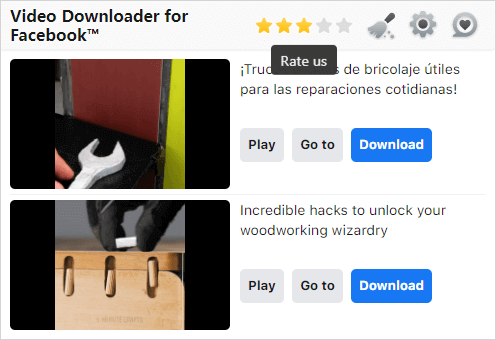
Paid Facebook Video Downloader for Chrome – Video Downloader Plus
利点:
· 2Kおよび4Kのビデオダウンロードをサポート
· ビデオおよびオーディオのダウンロードをサポート
· 複数のサイトをサポート
デメリット:
· 支払いが必要です
もしChromeのFacebookビデオダウンローダーにお金を払うことに問題がなければ、Video Downloader Plusを試してみてください。有料のサービスなので、他の無料のFacebookビデオダウンロードChrome拡張機能よりもパワフルな機能を持っています。例えば、利用可能な場合には2Kと4Kのビデオをダウンロードするのを助け、ビデオをキャストすることもできます。高品質でFacebookビデオをダウンロードする必要がある場合には、これは良い選択です。
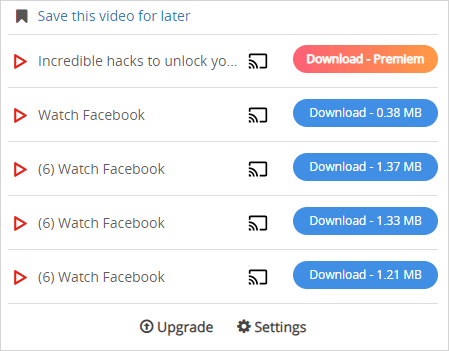
ChromeのFacebookビデオダウンローダーを使用してFacebookビデオをダウンロードする方法
上記のように、FacebookビデオダウンローダーのChrome拡張機能を使用して、Facebookからビデオをデバイスに保存するのは非常に簡単です。
このChrome Facebookビデオダウンローダーを使用してFacebookビデオをダウンロードするには:
ステップ1. Chrome Webストアにアクセスし、Facebookビデオダウンローダープラグインを検索してブラウザに追加し、Chromeのツールバーに拡張機能を固定します。
ステップ2. ブラウザを再起動し、Facebookのウェブサイトに移動します。
ステップ3. ダウンロードしたいFacebookのビデオを見つけます。
ステップ4. ビデオの上にカーソルを合わせ、ダウンロードボタンをクリックして、Facebookのビデオをコンピュータに保存します。ダウンロードボタンが表示されない場合は、ツールバーから拡張機能をクリックして、ダウンロードをクリックしてください。
一度に複数のFacebookのビデオをダウンロードする必要がある場合、SurFast Video Downloaderのようなツールが必要です。一方、Facebook Messengerからビデオをダウンロードしたい場合は、サードパーティのソフトウェアやサービスを使用せずに直接行うことができます。
Facebookビデオダウンローダー for Chrome:FAQ
Chromeを使用してFacebookの動画をダウンロードする際に、以下のような質問もしたいかもしれません:
ブラウザからFacebookの動画をダウンロードするには、Facebookの動画ダウンローダーウェブサイトやブラウザ拡張機能を使用することができます。Video Downloader for Facebookを使用してFacebookの動画を保存する方法は以下の通りです:
1. Video Downloader for FacebookをChromeに追加します。
2. Facebookを開き、ダウンロードしたい動画を見つけます。
3. 動画の「ダウンロード」をクリックしてデバイスに保存します。
SnapSaveなどのオンラインFacebook動画ダウンローダーを使用すると、アプリなしでFacebookの動画をダウンロードすることができます:
1. 動画のURLをコピーします。
2. SnapSaveに移動し、リンクを貼り付けます。そして、「ダウンロード」をクリックします。
3. Facebookの動画ダウンロードを開始するオプションの横にある「ダウンロード」をクリックします。
オンラインサービスを使用してFacebookの動画をChromeにダウンロードすることができます:
1. FDOWN
2. SnapSave
3. GetVid
4. FDownload
結論
Facebookのビデオをダウンロードするために、FacebookビデオダウンロードChrome拡張機能を使用するのは非常に簡単で便利です。ただし、一括ダウンロードオプションは提供されていません。複数のFacebookビデオを一度に保存したい場合は、SurFast Video DownloaderのようなPCやMac用のプロフェッショナルなビデオダウンローダーが必要です。
著者について
関連記事
-
ダウンロードFacebook Reelsビデオ:フルガイド
既に証明されたヒントをチェックして、オンラインでFacebook Reelビデオをダウンロードしたり、無料でダウンロードしたりする場合、簡単にFacebook Reelsをダウンロードできます。
Myra Xian 更新日 -
iPhoneでFacebookビデオをダウンロードする:4つの新しいヒント
ここにiPhoneにFacebookビデオをダウンロードする4つの有効な方法があります。どれか1つを適用して、Facebookビデオを簡単にダウンロードしてください。
Myra Xian 更新日 -
Facebookから複数の動画をすばやくダウンロードする方法
このガイドを読んだ後、あなたはFacebookからコンピューターに複数の動画をすばやくダウンロードする方法を知ることができます。
Myra Xian 更新日

